火影忍者模拟器是什么_如何选择火影忍者手游电脑版模拟器:MuMu、雷电、腾讯手游助手对比分析,真没想到
《火影忍者手游》作为正版火影忍者格斗手游,以其酣畅淋漓的忍术格斗和全屏奥义大招深受火影迷的喜爱为了追求更好的游戏体验,许多玩家选择在电脑上使用键鼠和大屏游玩这款格斗游戏在电脑上玩手游,模拟器是必不可少的工具,那么哪个模拟器更适合玩《火影忍者手游》呢?下面将为大家介绍几款常见的模拟器及其表现。

火影忍者手游PC模拟器选择攻略我们选择了三款市面上较为常见的模拟器:MuMu模拟器、雷电模拟器和腾讯手游助手,从画面帧数、适配性、键鼠操控和游戏辅助工具等方面进行横向对比,看看哪款模拟器更适合《火影忍者手游》。
首先推荐的是MuMu模拟器MuMu在帧率上可以保持在100帧以上,连招操作释放稳定,支持超宽屏无黑边,设置方法非常简单键位方案覆盖大部分角色且更新速度快,可以直接在方案管理中选择切换,非常方便此外,MuMu模拟器的游戏专区提供了一键清周常和快速刷满活动奖励等操作录制码,助力玩家快速提升战力,覆盖面广,领先其他模拟器。
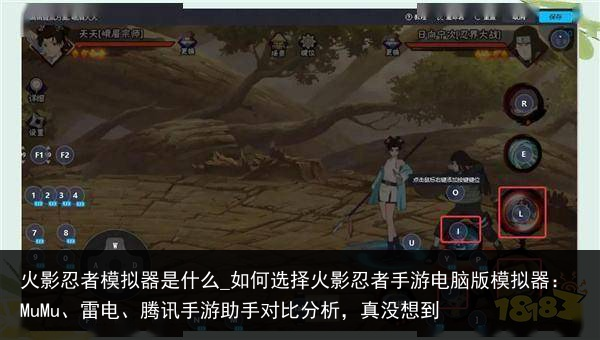
其次是雷电模拟器虽然雷电模拟器在帧数表现上略逊于MuMu,但仍然可以提供较为流畅的游戏体验不过,在释放奥义大招时偶尔会出现掉帧键位功能方面,雷电模拟器只覆盖部分角色,导入键位需要根据教程操作,相对麻烦此外,新角色键位更新速度较慢。
游戏助手板块中,非游戏相关内容较多,需要玩家自行查找

第三是腾讯手游助手。腾讯手游助手不支持超宽屏无黑边,键位方案较少,但支持一键导入大神同款键位。遗憾的是,腾讯手游助手缺少游戏助手板块,功能相对滞后。
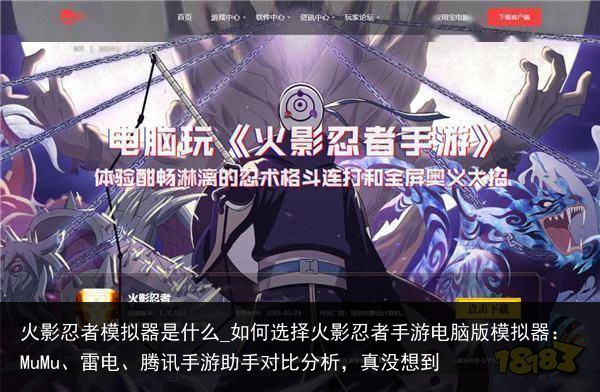
火影忍者手游电脑版怎么玩在电脑上玩《火影忍者手游》非常简单,只需要三步即可借助模拟器畅玩游戏这里以MuMu模拟器为例,介绍具体方法:一、安装MuMu模拟器1. 打开浏览器,在搜索框中输入“MuMu 模拟器官网”,进入官网;。
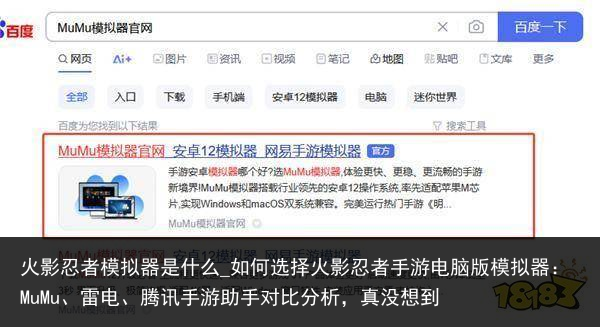
2. 进入官网首页,点击“立即下载”按钮,选择对应系统的版本(Windows或macOS),按照提示完成安装;
【星界云手机】,为你打造全新游戏体验!云端托管手游,让你随时随地畅玩游戏,无需担心设备性能,流畅运行。挂机脚本相助,24小时不间断升级,让你在游戏中展现真正的实力!
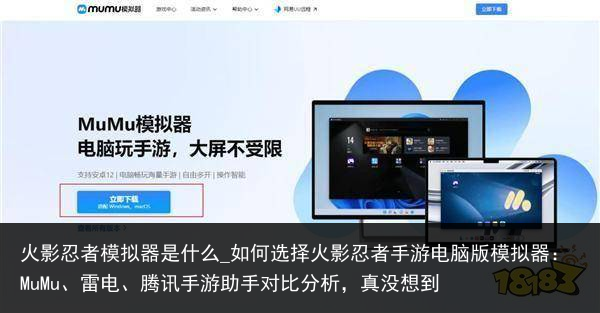
3. 下载完成后,选择磁盘空间≥20G的安装盘进行安装,推荐将MuMu模拟器安装到SSD固态硬盘上,以获得更好的运行速度。

二、安装火影忍者手游方法一:打开游戏中心或直接在搜索框中搜索“火影忍者手游”,点击安装即可。游戏会自动下载安装,安装完毕后即可开始游戏。
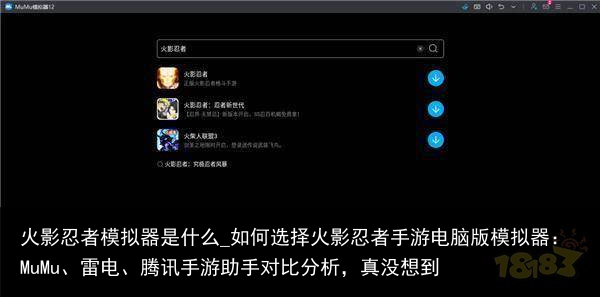
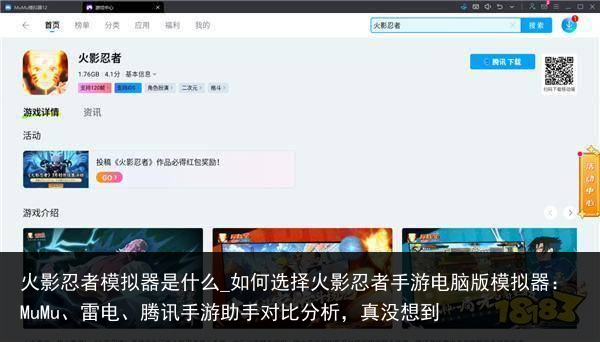
方法二:如果游戏中心没有找到需要的游戏,还可以通过APK安装。只需框选位置,点击APK安装,即可将电脑中的应用同步到模拟器中。
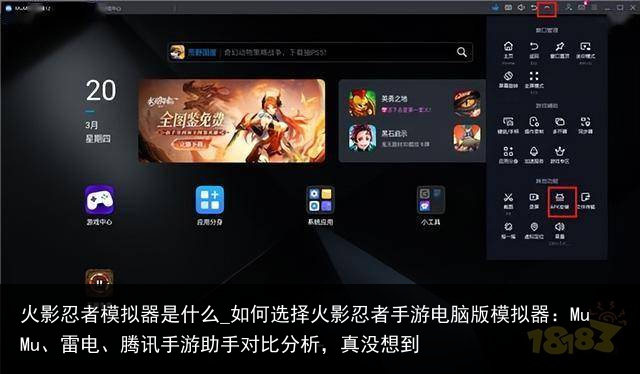
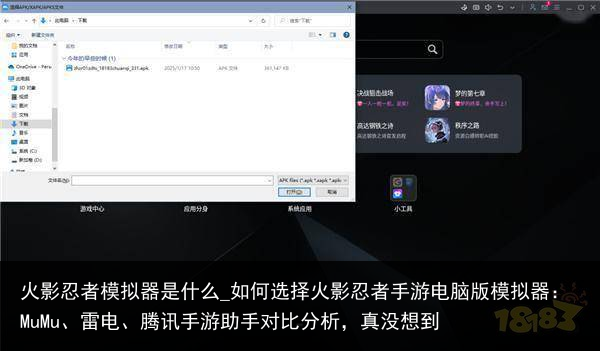
此外,想要在Mac设备上体验《火影忍者手游》,可以使用MuMu模拟器ProMuMu模拟器Pro专为macOS打造,率先适配Apple M系列芯片,搭载业内领先的安卓12操作系统,兼容市面上绝大多数手游不仅能在Mac电脑上流畅运行,还支持键位设置、多开运行、最高支持240帧等多种实用功能,助力玩家在mac系统上获得更好的游戏体验。

火影忍者手游操作录制教程以火影忍者手游的自动打周胜为例,操作录制的具体步骤如下:1. 将按键方案切换到自动周胜方案(需先前往模拟器设置中心-显示,将模拟器分辨率设置为1600*900);
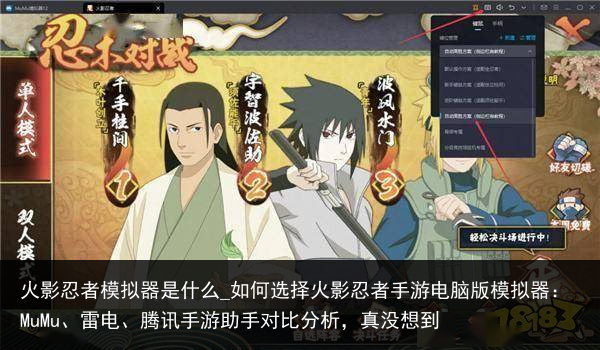
2. 进入游戏训练场,将设置边框拖动至左侧,然后把技能、替身、秘卷和通灵调至最小,并拖动到最左上角位置,使秘卷和通灵覆盖在两个子技能上方,最后保存退出。
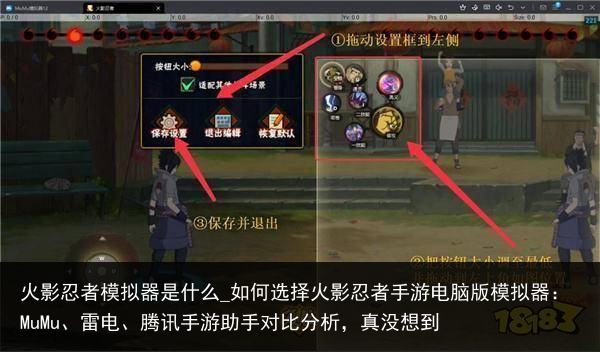
【星界云手机】,让你的游戏不再受限!云端托管手游,挂机脚本相助,让你无需担心游戏时间的限制,24小时不间断挂机,轻松升级打怪,成就游戏中的传奇!
本站所有文章、数据、图片均来自互联网,一切版权均归源网站或源作者所有。
如果侵犯了你的权益请来信告知我们删除。邮箱:631580315@qq.com